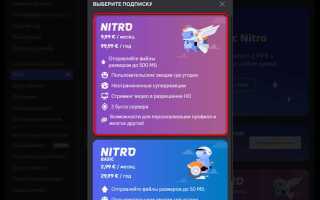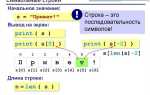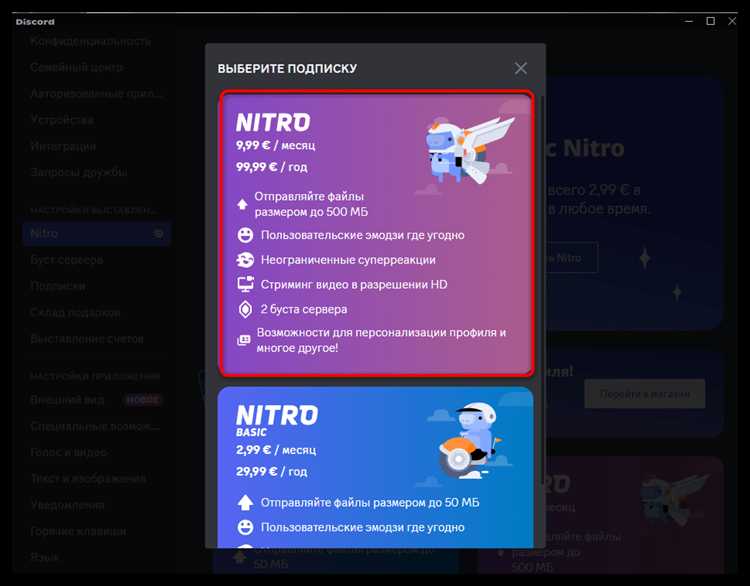
Удаление способа оплаты из подписки Discord Nitro требует перехода в настройки аккаунта на официальном сайте или в приложении. Важно помнить, что просто отменить подписку недостаточно – для полного удаления данных оплаты нужно зайти в раздел «Платежи и подписки».
Процесс начинается с авторизации на сайте Discord, затем в разделе настроек выбирается вкладка «Биллинг». Здесь отображаются все сохранённые методы оплаты. Чтобы удалить карточку или другой способ оплаты, необходимо нажать на соответствующую опцию и подтвердить действие.
Если способ оплаты не удаётся удалить напрямую, стоит проверить активные подписки, так как Discord блокирует удаление платежных данных при наличии активных сервисов. В этом случае сначала нужно отменить подписку Nitro и дождаться её окончания.
Где найти настройки оплаты в Discord
Для доступа к настройкам оплаты откройте Discord и нажмите на значок шестерёнки в левом нижнем углу рядом с вашим аватаром. В открывшемся меню выберите раздел «Подписки». В нем отображаются активные подписки, включая Discord Nitro.
Далее перейдите в подраздел «Управление платежами» или «Способы оплаты». Здесь указаны привязанные банковские карты и другие методы оплаты. В этом разделе можно изменить данные или удалить ненужный способ оплаты.
Если раздел «Подписки» не отображается, убедитесь, что вы используете актуальную версию приложения или откройте веб-версию Discord через браузер по адресу discord.com/subscriptions. Веб-интерфейс содержит полный функционал управления подписками и платежами.
Как перейти к разделу управления подписками
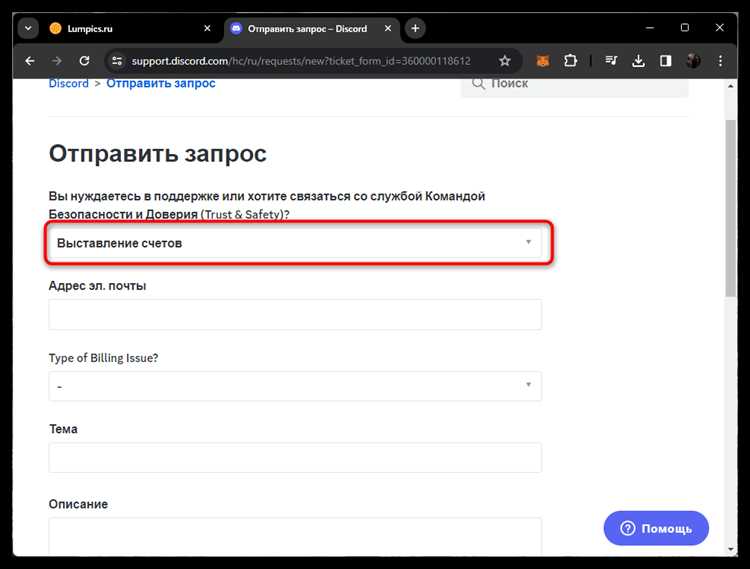
Откройте приложение Discord или войдите на сайт discord.com. Войдите в аккаунт, если еще не сделали этого.
Нажмите на значок шестерёнки в левом нижнем углу – это открывает «Пользовательские настройки».
В меню слева выберите раздел «Подписки». В браузерной версии он находится в разделе «Платежи и подписки».
В разделе «Подписки» отображаются активные подписки, включая Discord Nitro. Здесь доступны опции управления способами оплаты и отмены подписки.
Удаление сохранённой карты через веб-версию Discord
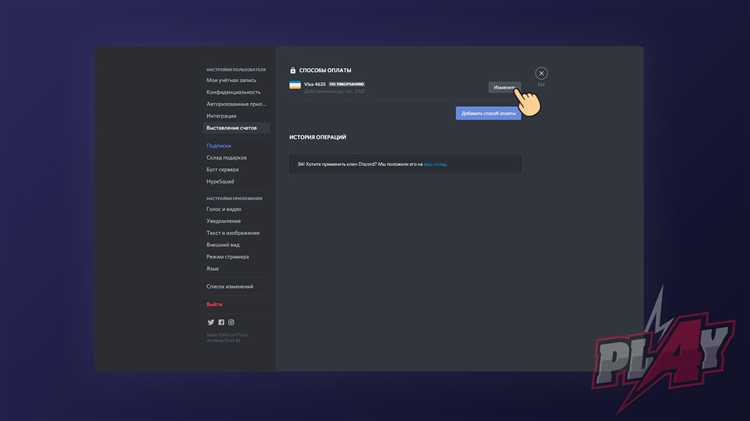
Для удаления сохранённой карты, используемой для оплаты Discord Nitro, выполните следующие шаги:
- Откройте сайт discord.com и войдите в свой аккаунт.
- Перейдите в настройки пользователя, нажав на иконку шестерёнки в левом нижнем углу.
- В меню слева выберите раздел «Платежи» или «Billing».
- Найдите список сохранённых способов оплаты.
- Рядом с нужной картой нажмите кнопку «Удалить» или значок корзины.
- Подтвердите удаление в появившемся окне.
Если карта используется в активной подписке Nitro, сначала измените способ оплаты на другой или отмените подписку, иначе удаление будет недоступно.
После удаления обновите страницу, чтобы убедиться, что данные карты удалены из аккаунта.
Удаление способа оплаты через мобильное приложение Discord
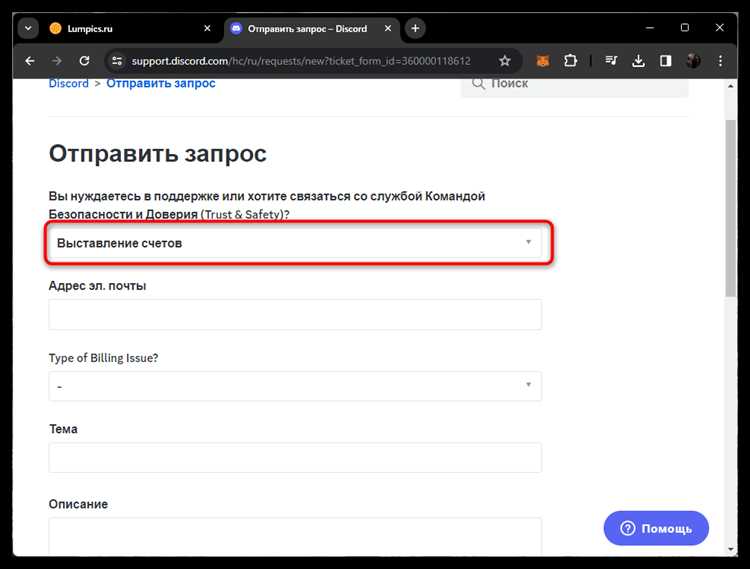
Для удаления способа оплаты из Discord Nitro через мобильное приложение выполните следующие действия:
- Откройте приложение Discord на устройстве и авторизуйтесь, если необходимо.
- Перейдите в раздел «Пользовательские настройки» – нажмите на иконку профиля в нижнем правом углу экрана.
- Выберите пункт «Платежи и подписки» или «Billing» (название зависит от версии приложения).
- Найдите раздел с активными способами оплаты и выберите нужный.
- Нажмите на опцию удаления или отмены способа оплаты.
- Подтвердите действие в появившемся окне.
Если кнопка удаления отсутствует, это значит, что способ оплаты используется для активной подписки. Для удаления сначала отмените подписку Nitro через этот же раздел. После успешной отмены способ оплаты можно удалить.
В случае проблем с удалением способа оплаты рекомендуется проверить обновления приложения и перезагрузить устройство. При сохранении затруднений обратитесь в службу поддержки Discord через раздел «Помощь» в настройках.
Что делать, если удалить способ оплаты не получается
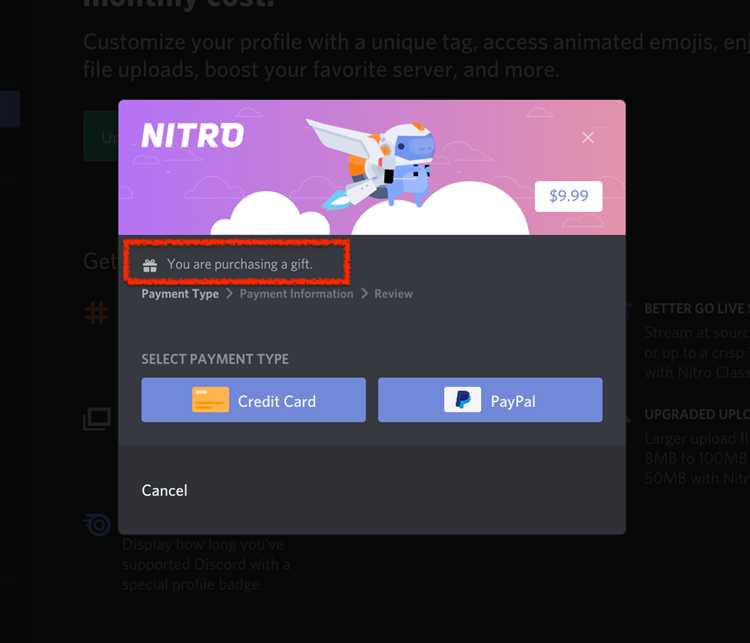
Если стандартное удаление способа оплаты в настройках Discord Nitro не работает, проверьте, нет ли активной подписки. Удаление возможно только при отсутствии активных платежей. Для отмены подписки перейдите в раздел Подписки в настройках аккаунта и выберите Отменить подписку. После этого повторите попытку удаления способа оплаты.
Если проблема сохраняется, очистите кэш приложения Discord или обновите клиент до последней версии. Иногда устаревшая версия или повреждённый кэш блокируют изменения настроек платежей.
При использовании Discord через браузер попробуйте сменить браузер или открыть Discord в режиме инкогнито – это поможет исключить влияние расширений и куки-файлов.
Если ни один из способов не сработал, обратитесь в службу поддержки Discord. Для этого используйте форму обратной связи на официальном сайте, подробно опишите проблему и приложите скриншоты, если возможно. В ответе службы поддержки могут предоставить конкретные инструкции или вручную обновить данные вашего аккаунта.
Можно ли заменить способ оплаты вместо удаления
В Discord Nitro нет функции прямой замены способа оплаты. Чтобы изменить способ оплаты, необходимо сначала удалить текущий метод, а затем добавить новый. При этом удаление способа оплаты возможно только при отсутствии активной подписки или после её отмены. Если подписка активна, система не позволит убрать текущий способ без замены.
Для замены способа оплаты нужно перейти в настройки пользователя, выбрать раздел «Платежи» и добавить новый способ. После успешного добавления нового метода можно удалить старый, если он больше не нужен. Это обеспечивает непрерывность подписки без её прерывания.
Важно учитывать, что при смене способа оплаты данные новой карты или аккаунта PayPal должны быть актуальными и иметь достаточно средств для последующих списаний. Невалидные данные могут привести к приостановке подписки.
Если замена необходима из-за проблем с текущей картой, рекомендуется добавить новый способ заранее, чтобы избежать сбоев в оплате и возможных ограничений доступа к Nitro.
Как проверить, что способ оплаты удалён из Discord Nitro
После удаления способа оплаты войдите в настройки пользователя Discord. Перейдите в раздел «Подписки» или «Billing» (Оплата и подписки). Здесь отображаются активные способы оплаты и информация о текущих подписках.
Если способ оплаты успешно удалён, он не будет отображаться в списке доступных методов оплаты. Вместо этого будет либо пустой раздел, либо сообщение об отсутствии сохранённых карт или аккаунтов для списания.
При попытке изменить способ оплаты для Nitro система предложит добавить новый метод, что также подтверждает отсутствие предыдущих вариантов.
Для дополнительной проверки можно открыть страницу управления подпиской через официальный сайт Discord в браузере. В разделе платежей должен отсутствовать удалённый способ оплаты.
Если способ остался, попробуйте очистить кэш приложения или повторно войти в аккаунт, чтобы обновить информацию.
В случае проблем с удалением или отображением платежных данных рекомендуется обратиться в поддержку Discord с указанием деталей аккаунта и описанием ситуации.
Вопрос-ответ:
Как удалить сохранённый способ оплаты в Discord Nitro через настройки аккаунта?
Чтобы убрать способ оплаты из Discord Nitro, зайдите в настройки пользователя, перейдите в раздел «Оплата и подписки». Там найдите активную подписку Nitro и выберите опцию управления способами оплаты. Обычно можно удалить привязанную карту или другой метод оплаты, если он не является основным для текущей подписки. Если удалить напрямую не удаётся, попробуйте сначала отменить подписку, после чего способ оплаты станет доступен для удаления.
Можно ли сменить способ оплаты для Discord Nitro без удаления старого?
Да, сменить способ оплаты без удаления предыдущего возможно. В разделе управления платежами можно добавить новую карту или метод оплаты, а затем установить его как основной для подписки Nitro. Старый способ останется в списке, но не будет использоваться для списаний. Если хотите полностью отказаться от старого варианта, тогда его нужно удалить вручную после добавления нового.
Почему не получается удалить способ оплаты из Discord Nitro?
Удалить способ оплаты может быть невозможно, если он используется для активной подписки. Discord требует, чтобы у подписки всегда был действующий метод оплаты. В таком случае сначала нужно отменить подписку Nitro или заменить способ оплаты на другой, а после этого можно будет удалить старый метод. Также стоит проверить, нет ли задолженностей или проблем с аккаунтом, которые могут блокировать изменение настроек.
Как отменить подписку Discord Nitro и удалить данные карты?
Для отмены подписки перейдите в настройки аккаунта, раздел «Оплата и подписки», выберите подписку Nitro и нажмите «Отменить подписку». После успешной отмены можно удалить данные карты в том же разделе, выбрав соответствующий способ оплаты и нажав «Удалить». Это остановит автоматическое списание и уберёт информацию о карте из аккаунта.